« Le tueur de pubs » : différence entre les versions
Aucun résumé des modifications |
Aucun résumé des modifications |
||
| Ligne 6 : | Ligne 6 : | ||
* Cliquez sur l'icone du Tueur de Pubs en bas de votre navigateur Maxthon ou allez sur Réglages et choisissez Tueur de Pubs. | * Cliquez sur l'icone du Tueur de Pubs en bas de votre navigateur Maxthon ou allez sur Réglages et choisissez Tueur de Pubs. | ||
* D'ici, vous pouvez modifier vos règles de blocage en cliquant sur Modifier les règles de blocage. | * D'ici, vous pouvez modifier vos règles de blocage en cliquant sur Modifier les règles de blocage. | ||
* Vous pouvez aussi voir votre log (où tous les pop-ups bloqués sont listés) en cliquant sur Afficher le log du Tueur de Pubs. | * Vous pouvez aussi voir votre log (où tous les pop-ups bloqués sont listés) en cliquant sur Afficher le log du Tueur de Pubs. | ||
* Enfin, il vous est possible d'activer, de bloquer, ou de débloquer des pubs pour certains sites web. | * Enfin, il vous est possible d'activer, de bloquer, ou de débloquer des pubs pour certains sites web. | ||
<center>[[Maxthon Cloud pour Windows]]</center> | |||
Version du 15 avril 2015 à 08:13
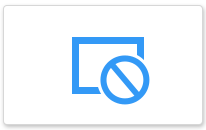
Le Tueur de Pubs de Maxthon offre un bloqueur automatique de pop-up, et un bloqueur manuel de la plupart ou de toutes les pubs d'une page selon vos règles individuelles, en utilisant les services de Passport de Maxthon.
Pas à pas
- Cliquez sur l'icone du Tueur de Pubs en bas de votre navigateur Maxthon ou allez sur Réglages et choisissez Tueur de Pubs.
- D'ici, vous pouvez modifier vos règles de blocage en cliquant sur Modifier les règles de blocage.
- Vous pouvez aussi voir votre log (où tous les pop-ups bloqués sont listés) en cliquant sur Afficher le log du Tueur de Pubs.
- Enfin, il vous est possible d'activer, de bloquer, ou de débloquer des pubs pour certains sites web.